-Музыка
- George Michael - The first time ever I saw your face
- Слушали: 69 Комментарии: 0
- ЛЮБЛЮ ТЕБЯ, КАК ЛЮБЯТ, ЗАМИРАЯ...
- Слушали: 54288 Комментарии: 0
- Avatar_ Legenda ob Aange - Agni Kai .
- Слушали: 45 Комментарии: 0
- Уитни Хьюстон
- Слушали: 50272 Комментарии: 0
- George Katsaros - Abrazame
- Слушали: 1173 Комментарии: 0
-Ссылки
-Рубрики
- АВТО (4)
- дети (0)
- английский (58)
- аудиокниги (21)
- аудиотренинги (21)
- аюрведа (18)
- балет,опера (13)
- бытовая магия (424)
- видео (282)
- восточное (4)
- деньги (11)
- дети (4)
- дизайн (40)
- дневник (70)
- дом (163)
- духи (5)
- Заповеди настоящей женщины (142)
- здоровье (809)
- интересное (339)
- интернет (114)
- искусство (691)
- Музыка (296)
- разное (315)
- история (358)
- йога (345)
- комнатные цветы (4)
- медитации (52)
- Меркаба (3)
- Места СИЛЫ (11)
- места силы (0)
- Метод СИЛЬВА (1)
- молитвы (375)
- полезности (534)
- притчи и легенды (127)
- прически (3)
- ремонт (92)
- рецепты (415)
- здоровье (34)
- Пасха (15)
- рисование (23)
- рукоделие (165)
- сад (835)
- арбузы,дыни,виноград (9)
- земляника (11)
- картофель (13)
- малина, ежевика (12)
- огород (55)
- огурцы (15)
- смородина, крыжовник (5)
- томаты (15)
- хозпостройки (19)
- цветы (31)
- самопознание (185)
- туризм (119)
- философия (5)
- фотошоп (55)
- школьникам (4)
- юридическая поддержка (11)
-Цитатник
Прощение – это путь к любви, оно помогает нам увеличить любовь в душе. Прощение требует от нас мног...
Сериалы которые поднимут ваш интеллектуальный уровень - (0)Все мы любим порой такое бессмысленное, но непременно затягивающее времяпровождение, ...
Упражнение для рефлекторной стимуляции кровотока головного мозга и улучшения обмена веществ ⤵ - (0)...
1 простейшее упражнение, которое нормализует давление и работу головного мозга! - (0)«Целебные махи руками» — уникальное упражнение, способное творить чудеса! Н...
Три упражнения от давления,головокружения. - (0)...
-Поиск по дневнику
-Подписка по e-mail
Как скачать ВКонтакте музыку и видео |
В этом уроке речь пойдет не только о том как скачивать музыку, но также и о том как скачивать видеоролики с самых популярных медиа-сайтов, а в первую очередь с сайта ВКонтакте, который содержит множество медиа-файлов (музыка и видео).
Использовать для скачивания таких файлов мы будем программу VKMusic 4.17.1, которую можно скачать ![]() здесь. Единственное условие для нормального пользования данной программой это регистрация на сайте ВКонтакте.
здесь. Единственное условие для нормального пользования данной программой это регистрация на сайте ВКонтакте.
Хочу отметить, что программа VKMusic может находить и скачивать медиа-файлы не только с сайта ВКонтакте но и с других известных сайтов (таких как RuTube, YouTube, Mail.ru, DepositFiles, RapidShare, Uploading.Com, Vimio, video.google.com, smotri.com, 1tv.ru, a1tv.ru, video.bigmir.net и др.) Поэтому если вам надоело искать нужные музыкальные файлы или видеоролики на всевозможных сайтах (которые очень часто забиты непристойной рекламой), тогда данная программа для вас, т.к. она скачивает файлы, вообще не заходя на сайты!!!
Пользоваться этой программой очень просто, и я думаю, что разобраться с ней вам не составит особого труда. Итак…
1. Скачиваем и устанавливаем программу.
Во время установки, в одном из диалоговых окон необходимо снять все лишние галочки:
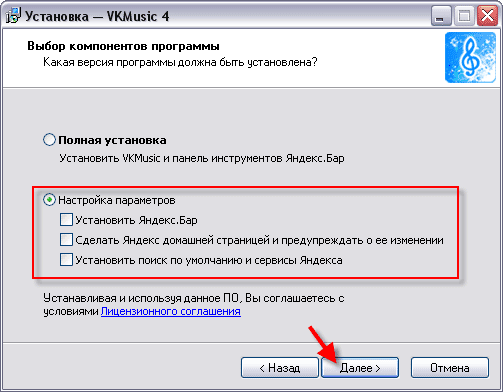
2. После установки запускаем программу и в главном окне программы вводим название исполнителя или композиции, после чего нажимаем клавишу Enter:
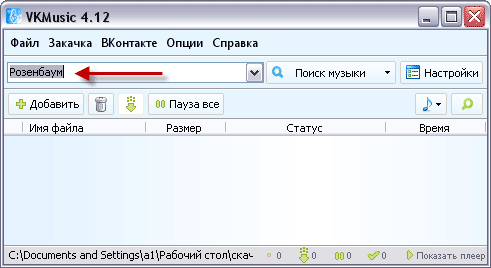
После этого в верхней части окна мы получим список найденных программой файлов, названия которых соответствуют нашему запросу.
3. Если теперь навести мышь на любую композицию, то справа от названия будет видно пару значков (стрелка вниз и треугольник), которые нужны для скачивания и прослушивания (просмотра) выбранного файла.
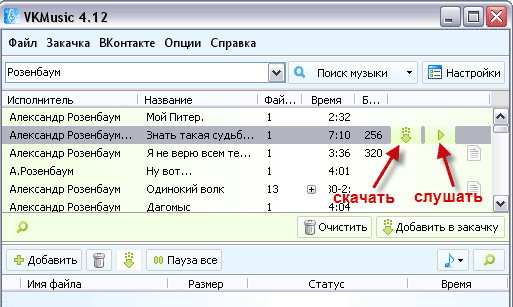
4. Нажав на стрелку возле названия (либо сделав двойной щелчок по нужному файлу) мы запустим процесс скачивания:
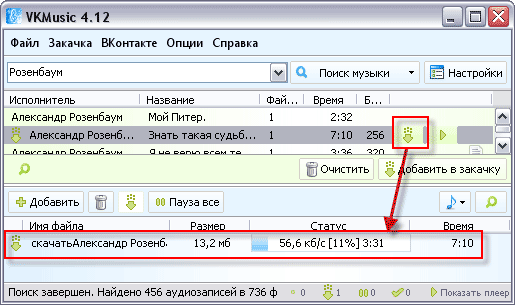
5. Чтобы файлы скачивались в нужное нам место необходимо заранее задать место для сохранения скачиваемых файлов в настройках программы:
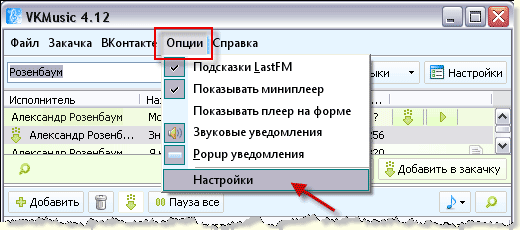
6. Если нажать на треугольник, то запустится встроенный в программу мини-проигрыватель, который после нескольких секунд «подгрузки» начнет проигрывать выбранный файл:

После скачивания открываем папку, в которую производилось скачивание, запускаем нужный файл и наслаждаемся прослушиванием (просмотром).
7. Если вы захотите изменить место поиска, намерены искать не музыку, а видео или желаете посмотреть каталог мультфильмов программы, то это сделать можно с помощью кнопки «лупа»:
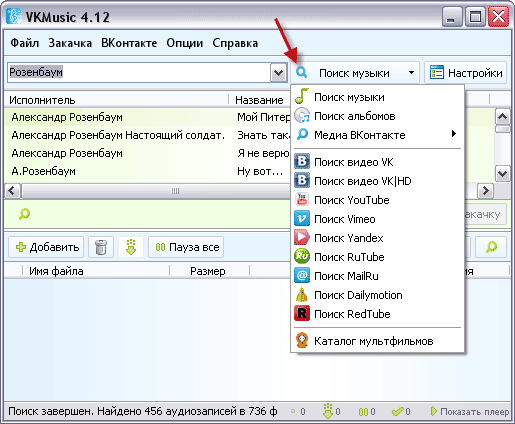
8. А если вы захотите использовать дополнительные возможности программы или у вас возникнут вопросы по использованию программы, то можете поискать ответы в справочном руководстве по программе:

Истоник: http://chaynikam.net
Серия сообщений "ПОЛЕЗНЫЕ ПРОГРАММЫ":
Часть 1 - Создать фото прикол онлайн
Часть 2 - Сто пятнадцать программ для работы с графикой
...
Часть 13 - Программа - Skype
Часть 14 - Урок "Как освободить место на жестком диске"
Часть 15 - "Как скачать ВКонтакте музыку и видео"
Часть 16 - Программа - Adobe Photoshop CS5
Часть 17 - Программа - Dynamic PHOTO HDR v5.0 Portable
...
Часть 22 - Урок: "Программа для удаления программ"
Часть 23 - Программа - Picture Cutout Guide для отделения объекта от фона
Часть 24 - Хранитель экрана - Dream Aquarium
| Комментировать | « Пред. запись — К дневнику — След. запись » | Страницы: [1] [Новые] |








